كيفية تثبيت تطبيق Node.js وطريقة معرفة مساحة التخزين الخاصة بك على cPanel
سنتعرف معا في هذه التدوينة على كيفية تثبيت تطبيق الويب Node.js وطريقة معرفة مساحة التخزين الخاصة بك على cPanel
Node.js هو وقت تشغيل JavaScript يسمح لك بإنشاء تطبيقات ويب قابلة للتطوير.
يوصى مطوري الويب ذوي الخبرة فقط بتنفيذ هذه الخطوات. نحن لسنا مسؤولين عن أي فقدان للبيانات.
قم بتثبيت التطبيق
لتثبيت تطبيق ما ، قم بالخطوات التالية:
1) قم بإنشاء دليل التطبيق داخل الدليل الرئيسي الخاص بك (خارج public_html). على سبيل المثال nodejsapp .
2) قم بالتغيير إلى دليل التطبيق nodejsapp وتحميل ملف app.js مشابه لهذا الملف:
const http = require('http')const hostname = '127.0.0.1';const port = 3000; const server = http.createServer((req, res) => { res.statusCode = 200; res.end('Hello World! NodeJS \n'); res.setHeader('Content-Type', 'text/plain');}); console.log(`Server running at http://${hostname}:${port}/`);server.listen(port, hostname, () => {});
سجل التطبيق
بعد تثبيت التطبيق ، قم بتسجيله. للقيام بذلك ، استخدم واجهة مدير التطبيقات في cPanel ( cPanel >> الصفحة الرئيسية >> البرامج >> مدير التطبيقات ).
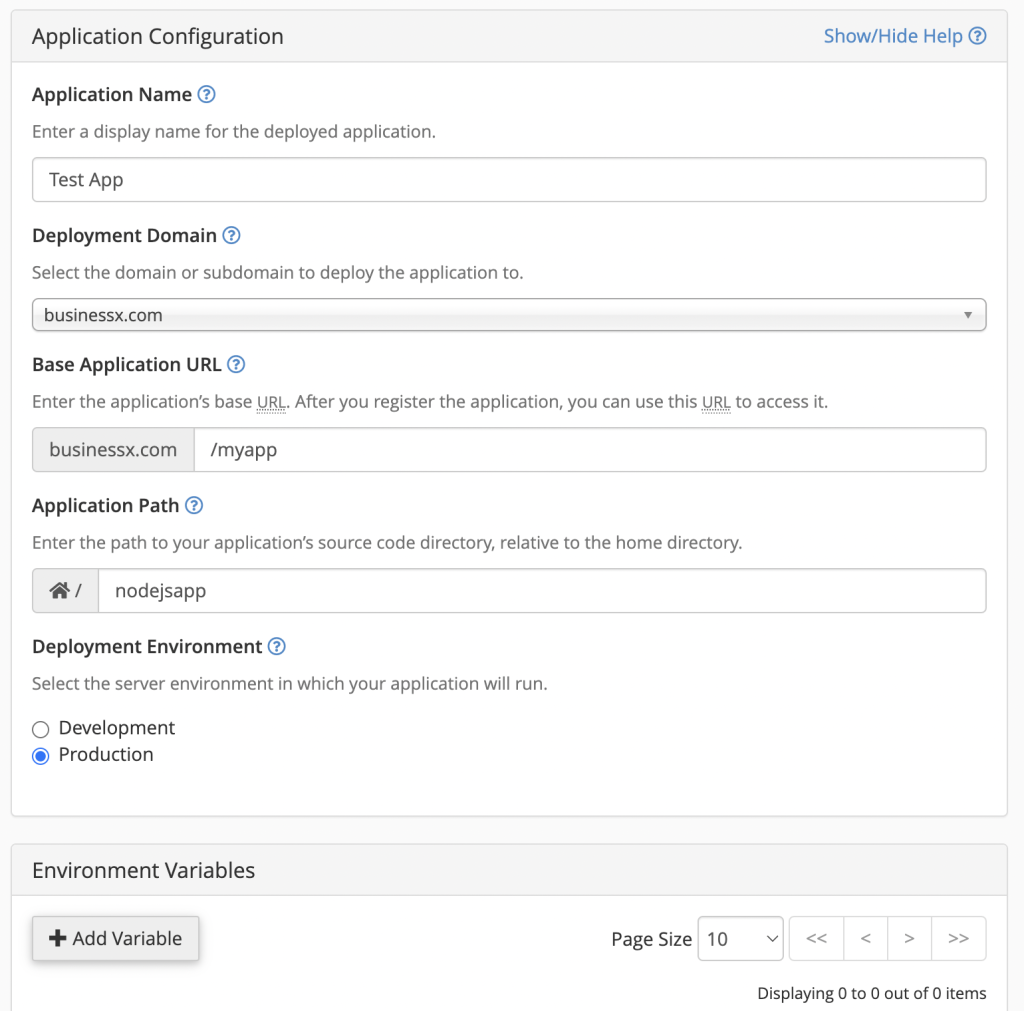
في هذا المثال ، يمثل موقع businessx.com موقع الويب الخاص بك و / myapp هو المسار الذي تريد تحميل التطبيق فيه.
بعد تسجيل التطبيق ، يمكنك الوصول إليه عبر الويب على عنوان URL للتطبيق.
أعد تشغيل التطبيق
عندما تريد إعادة تشغيل التطبيق الخاص بك بعد تحريره ، قم بإنشاء ملف reset.txt touch في دليل tmp الخاص بالتطبيق . يوجه هذا الملف الخادم لإعادة تشغيل التطبيق بعد تعديله. يطبق هذا الإجراء تغييراتك على التطبيق.
يجب أن تلمس ملف reset.txt touch في كل مرة تريد فيها أن يقوم الخادم بإعادة تشغيل التطبيق. يجبعليك إنشاء دليل tmp يدويًا . على سبيل المثال:
$appDir/tmp/restart.txt
عقدة وسطر الأوامر npm
افتراضيا العقدة وأوامر npm ليست في المسار الخاص بك. للوصول إلى هذه الأدوات المساعدة ، ستحتاج إلى تحديث ملف .bashrc (dot bashrc) في دليل منزلك وإضافة السطر التالي إليه:
export PATH=/opt/cpanel/ea-nodejs10/bin/:$PATH
سيؤدي ذلك إلى إتاحة الأدوات المساعدة في مسار التنفيذ الخاص بك. بعد حفظ ملف .bashrc ، قم بتسجيل الخروج من جلسة ssh / Terminal ثم قم بتسجيل الدخول مرة أخرى بحيث يتم تحميل متغير بيئة PATH. والآن يمكنك تشغيل أوامر مثل ما يلي لتأكيد أنها تعمل:
node --version
npm --version
يمكنك الانتقال إلى مجلد التطبيق وتثبيت الوحدات باستخدام اسم حزمة تثبيت npm .
كيف تعرف مساحة التخزين الخاصة بك على cPanel
لعرض استخدام القرص ، قم بتسجيل الدخول إلى حساب cPanel الخاص بك والنقر على أيقونة Disk Space Usage في قسم الملفات:
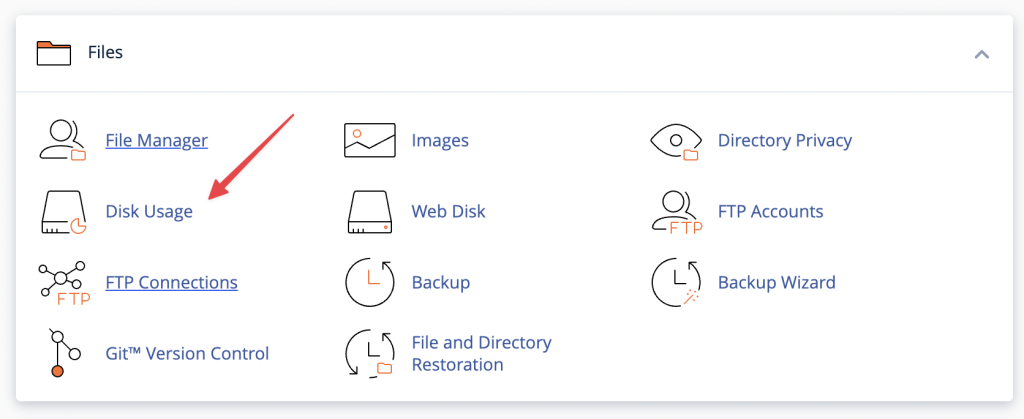
تمثل الأشرطة في الرسم البياني أرقام استخدام القرص بالنسبة إلى الدليل الأكبر ، وليس وفقًا لمقياس ثابت. يمكنك استخدام File Manager للاطلاع على بيانات استخدام القرص للملفات الفردية ، وصفحة MySQL الرئيسية لمشاهدة استخدام البيانات لقواعد البيانات الفردية.
نظرًا لطبيعة كيفية تخزين الملفات إلكترونيًا ، تشغل معظم الملفات مساحة قرص أكبر قليلاً من حجمها الفعلي. على سبيل المثال ، قد يشغل ملف 300 بايت 4 كيلو بايت من مساحة القرص الفعلية. قد يتسبب هذا في وجود اختلافات بين البيانات التي تراها في إدارة الملفات مقابل المعلومات التي تجدها في صفحة استخدام القرص.
كيفية الوصول إلى مدير الملفات في cPanel



اشترك في بريدنا الالكتروني لتتوصل باشعار فور نشر موضوع جديد



0 الرد على "كيفية تثبيت تطبيق Node.js وطريقة معرفة مساحة التخزين الخاصة بك على cPanel"
إرسال تعليق